 interface Web
interface Web
 js tutoriel
js tutoriel
 JS implémente un effet de couche contextuelle dont la taille peut être personnalisée et fermée par un double-clic sur les compétences_javascript
JS implémente un effet de couche contextuelle dont la taille peut être personnalisée et fermée par un double-clic sur les compétences_javascript
JS implémente un effet de couche contextuelle dont la taille peut être personnalisée et fermée par un double-clic sur les compétences_javascript
L'exemple de cet article décrit l'implémentation JS d'un effet de calque contextuel qui peut être personnalisé en taille et fermé par double-clic. Partagez-le avec tout le monde pour votre référence. Les détails sont les suivants :
Il s'agit d'un calque contextuel JS avec une taille personnalisable. Double-cliquez pour fermer le calque, et des fenêtres de tailles 500, 300 ou 500, 500 peuvent apparaître. Une fois la fenêtre affichée, double-cliquez dans la fenêtre contextuelle. -fenêtre pour fermer la souris. Je pense que c'est un très bon effet et que vous pouvez apprendre beaucoup de connaissances sur JS.
La capture d'écran de l'effet en cours d'exécution est la suivante :
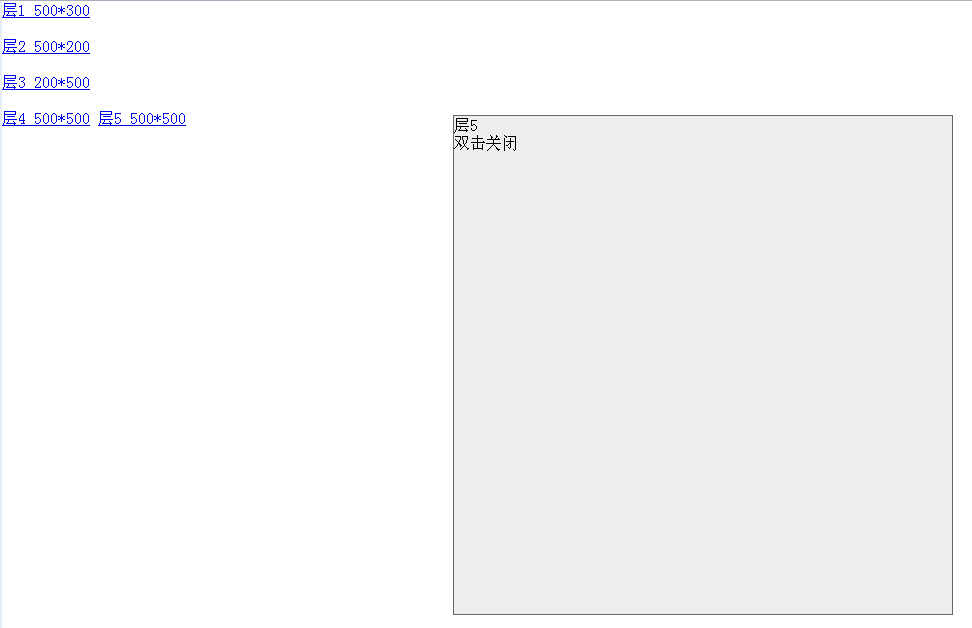
L'adresse de la démo en ligne est la suivante :
http://demo.jb51.net/js/2015/js-define-close-able-alert-dlg-demo/
Le code spécifique est le suivant :
<!DOCTYPE html>
<html>
<head>
<title>JS弹出层</title>
<style>
body {margin:0px}
#Loading {position:absolute;z-index:10;left:10px;top:10px;border:1px #666666 solid;background:#eeeeee;width:10px;height:10px}
</style>
<script LANGUAGE="JavaScript">
<!--
function $(){return document.getElementById?document.getElementById(arguments[0]):eval(arguments[0]);}
var OverH,OverW,ChangeDesc,ChangeH=50,ChangeW=50;
function OpenDiv(_Dw,_Dh,_Desc) {
$("Loading").innerHTML="";
OverH=_Dh;OverW=_Dw;ChangeDesc=_Desc;
$("Loading").style.display='';
if(_Dw>_Dh){ChangeH=Math.ceil((_Dh-10)/((_Dw-10)/50))}else if(_Dw<_Dh){ChangeW=Math.ceil((_Dw-10)/((_Dh-10)/50))}
$("Loading").style.top=(document.documentElement.clientHeight-10)/2+"px";
$("Loading").style.left=(document.documentElement.clientWidth-10)/2+"px";
OpenNow()
}
var Nw=10,Nh=10;
function OpenNow() {
if (Nw>OverW-ChangeW)ChangeW=2;
if (Nh>OverH-ChangeH)ChangeH=2;
Nw=Nw+ChangeW;Nh=Nh+ChangeH;
if(OverW>Nw||OverH>Nh) {
if(OverW>Nw) {
$("Loading").style.width=Nw+"px";
$("Loading").style.left=(document.documentElement.clientWidth-Nw)/2+"px";
}
if(OverH>Nh) {
$("Loading").style.height=Nh+"px";
$("Loading").style.top=(document.documentElement.clientHeight-Nh)/2+"px"
}
window.setTimeout("OpenNow()",10)
}else{
Nw=10;Nh=10;ChangeH=50;ChangeW=50;
$("Loading").innerHTML=ChangeDesc;
}
}
//-->
</script>
</head>
<body>
<a href="javascript:OpenDiv(500,300,'层1<br>双击关闭')">层1 500*300</a><br><br>
<a href="javascript:OpenDiv(500,200,'层2<br>双击关闭')">层2 500*200</a><br><br>
<a href="javascript:OpenDiv(200,500,'层3<br>双击关闭')">层3 200*500</a><br><br>
<a href="javascript:OpenDiv(500,500,'层4<br>双击关闭')">层4 500*500</a>
<a href="javascript:OpenDiv(500,500,'层5<br>双击关闭')">层5 500*500</a>
<div id="Loading" style="display:none" ondblclick="this.style.display='none'"></div>
</body>
</html>
J'espère que cet article sera utile à la programmation JavaScript de chacun.

Outils d'IA chauds

Undresser.AI Undress
Application basée sur l'IA pour créer des photos de nu réalistes

AI Clothes Remover
Outil d'IA en ligne pour supprimer les vêtements des photos.

Undress AI Tool
Images de déshabillage gratuites

Clothoff.io
Dissolvant de vêtements AI

Video Face Swap
Échangez les visages dans n'importe quelle vidéo sans effort grâce à notre outil d'échange de visage AI entièrement gratuit !

Article chaud

Outils chauds

Bloc-notes++7.3.1
Éditeur de code facile à utiliser et gratuit

SublimeText3 version chinoise
Version chinoise, très simple à utiliser

Envoyer Studio 13.0.1
Puissant environnement de développement intégré PHP

Dreamweaver CS6
Outils de développement Web visuel

SublimeText3 version Mac
Logiciel d'édition de code au niveau de Dieu (SublimeText3)
 Comment configurer rapidement un avatar personnalisé dans Netflix
Feb 19, 2024 pm 06:33 PM
Comment configurer rapidement un avatar personnalisé dans Netflix
Feb 19, 2024 pm 06:33 PM
Un avatar sur Netflix est une représentation visuelle de votre identité de streaming. Les utilisateurs peuvent aller au-delà de l'avatar par défaut pour exprimer leur personnalité. Continuez à lire cet article pour savoir comment définir une photo de profil personnalisée dans l'application Netflix. Comment définir rapidement un avatar personnalisé dans Netflix Dans Netflix, il n'y a pas de fonctionnalité intégrée pour définir une photo de profil. Cependant, vous pouvez le faire en installant l'extension Netflix sur votre navigateur. Tout d’abord, installez une photo de profil personnalisée pour l’extension Netflix sur votre navigateur. Vous pouvez l'acheter dans la boutique Chrome. Après avoir installé l'extension, ouvrez Netflix sur votre navigateur et connectez-vous à votre compte. Accédez à votre profil dans le coin supérieur droit et cliquez sur
 Recommandé : Excellent projet de détection et de reconnaissance des visages open source JS
Apr 03, 2024 am 11:55 AM
Recommandé : Excellent projet de détection et de reconnaissance des visages open source JS
Apr 03, 2024 am 11:55 AM
La technologie de détection et de reconnaissance des visages est déjà une technologie relativement mature et largement utilisée. Actuellement, le langage d'application Internet le plus utilisé est JS. La mise en œuvre de la détection et de la reconnaissance faciale sur le front-end Web présente des avantages et des inconvénients par rapport à la reconnaissance faciale back-end. Les avantages incluent la réduction de l'interaction réseau et de la reconnaissance en temps réel, ce qui réduit considérablement le temps d'attente des utilisateurs et améliore l'expérience utilisateur. Les inconvénients sont les suivants : il est limité par la taille du modèle et la précision est également limitée ; Comment utiliser js pour implémenter la détection de visage sur le web ? Afin de mettre en œuvre la reconnaissance faciale sur le Web, vous devez être familier avec les langages et technologies de programmation associés, tels que JavaScript, HTML, CSS, WebRTC, etc. Dans le même temps, vous devez également maîtriser les technologies pertinentes de vision par ordinateur et d’intelligence artificielle. Il convient de noter qu'en raison de la conception du côté Web
 Comment personnaliser les paramètres des touches de raccourci dans Eclipse
Jan 28, 2024 am 10:01 AM
Comment personnaliser les paramètres des touches de raccourci dans Eclipse
Jan 28, 2024 am 10:01 AM
Comment personnaliser les paramètres des touches de raccourci dans Eclipse ? En tant que développeur, la maîtrise des touches de raccourci est l'une des clés pour améliorer l'efficacité du codage dans Eclipse. En tant qu'environnement de développement intégré puissant, Eclipse fournit non seulement de nombreuses touches de raccourci par défaut, mais permet également aux utilisateurs de les personnaliser selon leurs propres préférences. Cet article explique comment personnaliser les paramètres des touches de raccourci dans Eclipse et donne des exemples de code spécifiques. Ouvrez Eclipse Tout d'abord, ouvrez Eclipse et entrez
 Comment créer un graphique en chandeliers boursiers en utilisant PHP et JS
Dec 17, 2023 am 08:08 AM
Comment créer un graphique en chandeliers boursiers en utilisant PHP et JS
Dec 17, 2023 am 08:08 AM
Comment utiliser PHP et JS pour créer un graphique en bougies boursières. Un graphique en bougies boursières est un graphique d'analyse technique courant sur le marché boursier. Il aide les investisseurs à comprendre les actions de manière plus intuitive en dessinant des données telles que le prix d'ouverture, le prix de clôture, le prix le plus élevé et le prix le plus élevé. prix le plus bas des fluctuations du prix des actions. Cet article vous apprendra comment créer des graphiques en bougies boursières en utilisant PHP et JS, avec des exemples de code spécifiques. 1. Préparation Avant de commencer, nous devons préparer l'environnement suivant : 1. Un serveur exécutant PHP 2. Un navigateur prenant en charge HTML5 et Canvas 3.
 Outils essentiels pour l'analyse boursière : découvrez les étapes pour dessiner des graphiques en bougies avec PHP et JS
Dec 17, 2023 pm 06:55 PM
Outils essentiels pour l'analyse boursière : découvrez les étapes pour dessiner des graphiques en bougies avec PHP et JS
Dec 17, 2023 pm 06:55 PM
Outils essentiels pour l'analyse boursière : découvrez les étapes pour dessiner des graphiques en bougies en PHP et JS. Des exemples de code spécifiques sont nécessaires. Avec le développement rapide d'Internet et de la technologie, le trading d'actions est devenu l'un des moyens importants pour de nombreux investisseurs. L'analyse boursière est une partie importante de la prise de décision des investisseurs, et les graphiques en bougies sont largement utilisés dans l'analyse technique. Apprendre à dessiner des graphiques en bougies à l'aide de PHP et JS fournira aux investisseurs des informations plus intuitives pour les aider à prendre de meilleures décisions. Un graphique en chandeliers est un graphique technique qui affiche les cours des actions sous forme de chandeliers. Il montre le cours de l'action
 Le processus de fonctionnement de la disposition d'écran personnalisée edius
Mar 27, 2024 pm 06:50 PM
Le processus de fonctionnement de la disposition d'écran personnalisée edius
Mar 27, 2024 pm 06:50 PM
1. L'image ci-dessous est la disposition d'écran par défaut d'edius. La disposition par défaut de la fenêtre EDIUS est une disposition horizontale. Par conséquent, dans un environnement à moniteur unique, de nombreuses fenêtres se chevauchent et la fenêtre d'aperçu est en mode fenêtre unique. 2. Vous pouvez activer le [Mode double fenêtre] via la barre de menu [Affichage] pour que la fenêtre d'aperçu affiche simultanément la fenêtre de lecture et la fenêtre d'enregistrement. 3. Vous pouvez restaurer la disposition d'écran par défaut via [Barre de menu Affichage> Disposition des fenêtres> Général]. De plus, vous pouvez également personnaliser la disposition qui vous convient et l'enregistrer comme disposition d'écran couramment utilisée : faites glisser la fenêtre vers une disposition qui vous convient, puis cliquez sur [Affichage > Disposition de la fenêtre > Enregistrer la disposition actuelle > Nouveau], et dans le pop-up [Enregistrer la mise en page actuelle] Mise en page] entrez le nom de la mise en page dans la petite fenêtre et cliquez sur OK
 Comment utiliser JS et Baidu Map pour implémenter la fonction de traitement des événements de clic sur la carte
Nov 21, 2023 am 11:11 AM
Comment utiliser JS et Baidu Map pour implémenter la fonction de traitement des événements de clic sur la carte
Nov 21, 2023 am 11:11 AM
Présentation de la façon d'utiliser JS et Baidu Maps pour implémenter les fonctions de traitement des événements de clic sur la carte : dans le développement Web, il est souvent nécessaire d'utiliser des fonctions de carte pour afficher la localisation géographique et les informations géographiques. Le traitement des événements de clic sur la carte est une partie couramment utilisée et importante de la fonction de carte. Cet article explique comment utiliser JS et l'API Baidu Map pour implémenter la fonction de traitement des événements de clic de la carte et donne des exemples de code spécifiques. Étapes : Importez le fichier API de Baidu Map. Tout d’abord, importez le fichier de l’API Baidu Map dans le fichier HTML. Cela peut être réalisé via le code suivant :
 Comment personnaliser l'axe X et l'axe Y dans Excel ? (Comment personnaliser l'échelle des axes Excel)
Mar 14, 2024 pm 02:10 PM
Comment personnaliser l'axe X et l'axe Y dans Excel ? (Comment personnaliser l'échelle des axes Excel)
Mar 14, 2024 pm 02:10 PM
Dans un tableau Excel, vous devrez parfois insérer des axes de coordonnées pour voir l'évolution des données de manière plus intuitive. Certains amis ne savent toujours pas comment insérer les axes de coordonnées dans le tableau. Ensuite, je partagerai avec vous comment personnaliser l'échelle des axes de coordonnées dans Excel. Méthode d'insertion de l'axe des coordonnées : 1. Dans l'interface Excel, sélectionnez les données. 2. Dans l'interface d'insertion, cliquez pour insérer un histogramme ou un histogramme. 3. Dans l'interface développée, sélectionnez le type de graphique. 4. Dans l'interface contextuelle du tableau, cliquez sur Sélectionner les données. 5. Dans l'interface étendue, vous pouvez la personnaliser.





